高途课堂怎么上传分享截图?高途课堂上传分享截图教程
1、首先打开高途课堂后,点击我的。
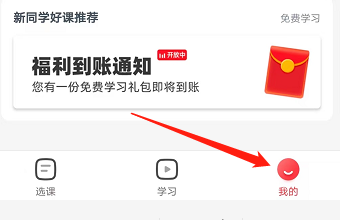
2、然后打开个人页面后,点击推荐有礼。
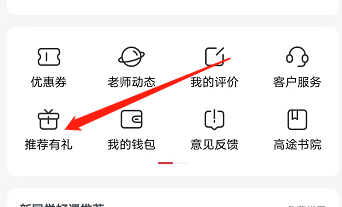
3、接着在推荐有礼页面,点击上传分享截图即可。
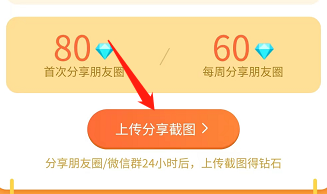
以上这篇文章就是高途课堂怎么上传分享截图的步骤内容,有需要的小伙伴快来学习一下吧!
高途课堂怎么上传分享截图?高途课堂上传分享截图教程
1、首先打开高途课堂后,点击我的。
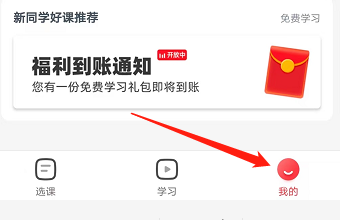
2、然后打开个人页面后,点击推荐有礼。
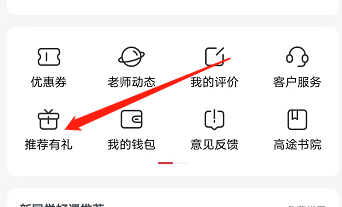
3、接着在推荐有礼页面,点击上传分享截图即可。
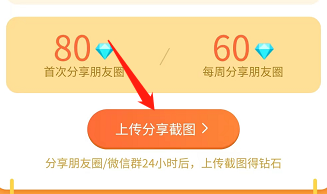
以上这篇文章就是高途课堂怎么上传分享截图的步骤内容,有需要的小伙伴快来学习一下吧!